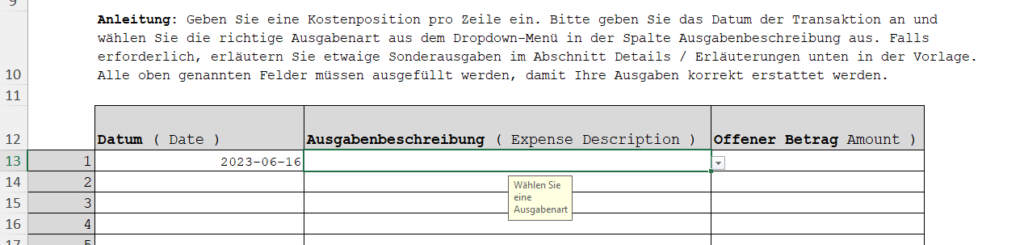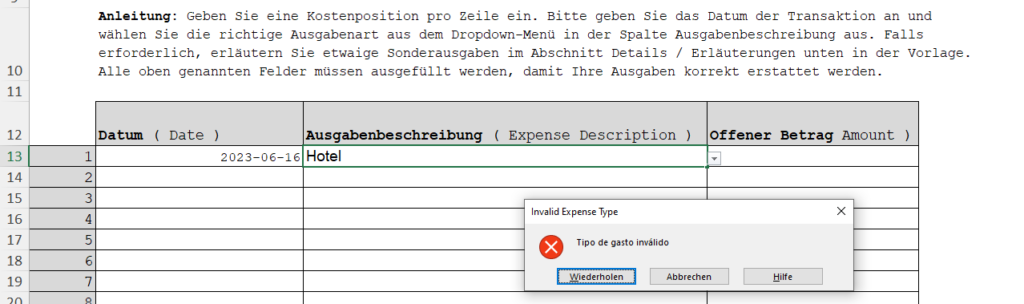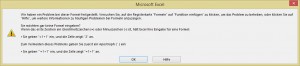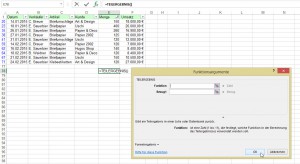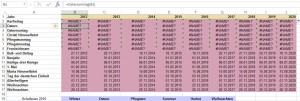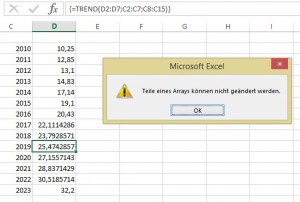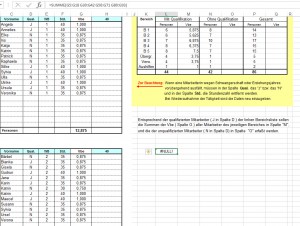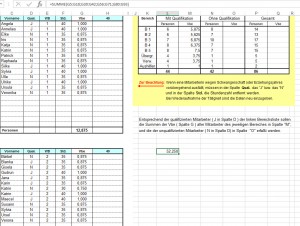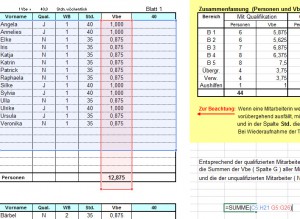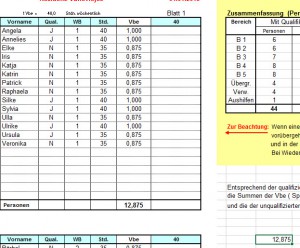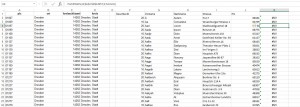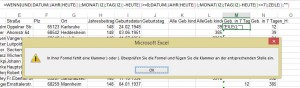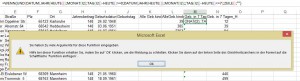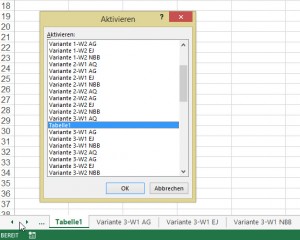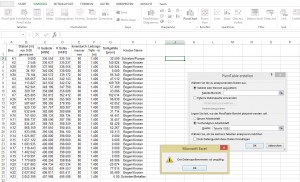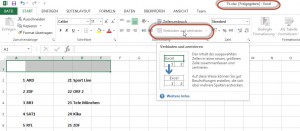Ich habe eine Datei erhalten, die angeblich bei meinem Kollegen richtig rechnet. Bei mir sehe ich jedoch nur Fehler. Was habe ich falsch gemacht?
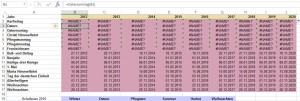
Fehler statt Formelergebnis
Sie haben alles richtig gemacht. Ein genauer Blick auf die Formeln zeigt, dass auf einem anderen Rechner mit der Funktion Ostersonntag gerechnet wurde. Diese Funktion gibt es nicht in Excel. Wenn Ihr Kollege sagt, dass diese Formel bei ihm funktioniert, kann es zwei Gründe haben:
1. Entweder er hat ein Add-In programmiert (oder programmieren lassen) oder zumindest installiert, das diese Formel (Ostersonntag) zur Verfügung stellt. Zwar rechnet die Formel korrekt auf seinem Rechnern, aber wird nun die Datei weitergegeben, rechnet die Funktion nicht mehr richtig auf einem anderen Rechner.
2. Er hat in einem anderen Programm gearbeitet, beispielsweise in openOffice.org oder in libreOffice. Dort existiert diese Funktion (einige der wenigen Funktionen die es in ooo oder libreOffice, aber nicht in Excel gibt). Die Datei kann als *.XLS gespeichert und weitergegeben werden. Beim Öffnen – Fehlermeldung!
Die Lösung: Sie müssen entweder das Add-In installieren oder die Formel auf Ihrem Rechner nachprogrammieren.